很多初學者經常發(fā)現(xiàn)CATIA顯示的圖形不光順,邊界有鋸齒,圓球、圓柱顯示的不圓,做方案截圖也不美觀……怎么辦呢?其實只需要簡單設置一下就可以解決以上問題。
1、開機,啟動CATIA,選擇“工具”——“選項”,打開選項設置對話框;

2、在打開對話框中,左側依次選擇“常規(guī)”——“顯示”,然后點擊右上部“可視化”選項卡,在“抗鋸齒“的”邊線/線“,”完整場景“都選中,并將相應的值分別設置成”0“、”16X“;

3、點擊”性能“選項卡,把”3D精度”數(shù)值設置的小一些,數(shù)值越小表示顯示的越精確。點擊“確定”。這樣重新打開零部件就顯示正常了。
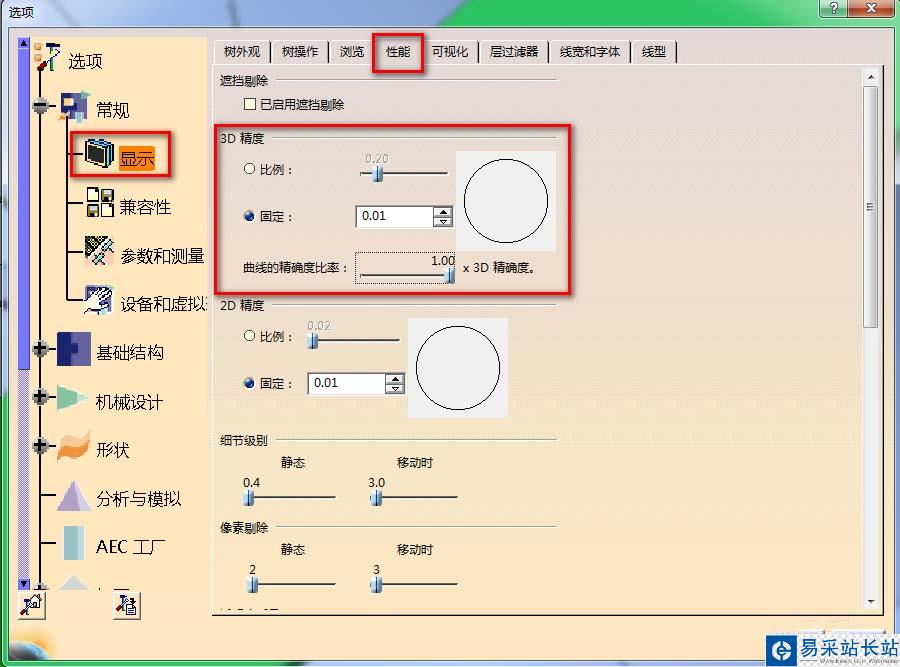
相關推薦:
CATIA怎么自動繪制百格線?
Catia怎么一鍵隱藏所有坐標平面?
CATIA怎么繪制鋼絲網? CATIA繪制編制網的教程
新聞熱點
疑難解答